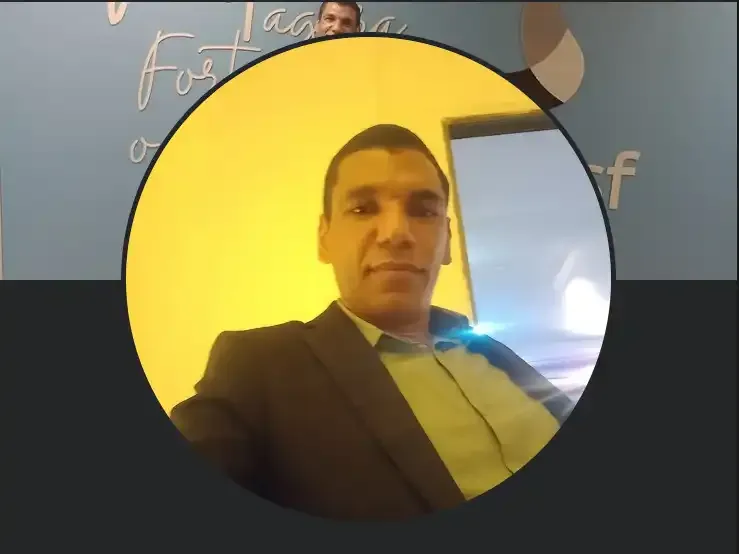Como usar o comando CALCULATE no Power BI
- #Power BI
Introdução
O Power BI é uma ferramenta poderosa para análise de dados, e o comando CALCULATE é um dos mais importantes e versáteis em sua linguagem DAX (Data Analysis Expressions). Neste artigo, vamos explorar como usar o CALCULATE para realizar cálculos complexos e análises dinâmicas, apresentando exemplos práticos e explicações detalhadas.
Funcionamento do Comando CALCULATE

Figura 1- Diagrama do funcionamento do comando CALCULATE.
- Expression: A expressão a ser avaliada (por exemplo, uma agregação como SUM, AVERAGE, etc.).
- CALCULATE: A função que modifica o contexto no qual a expressão é avaliada.
- Context of Expression: O contexto original no qual a expressão seria avaliada.
- Modified Context: O novo contexto, após a aplicação dos filtros especificados (Filter1, Filter2, etc.).
O diagrama ilustra como a função CALCULATE toma uma expressão e a avalia em um novo contexto definido pelos filtros fornecidos. Isso é essencial para realizar cálculos dinâmicos e personalizados no Power BI.
O CALCULATE é utilizado para modificar o contexto no qual uma expressão é avaliada. Isso permite aplicar diferentes condições e filtros, tornando-o essencial para criar medidas personalizadas e atender a requisitos específicos de análise.
Sintaxe
A sintaxe básica do CALCULATE é:
CALCULATE(<Expression>, <Filter1>, <Filter2>, ...)
- Expression: A expressão a ser avaliada, normalmente uma agregação como SUM, AVERAGE, etc.
- Filter: Um ou mais filtros que modificam o contexto no qual a expressão é avaliada.
Exemplos Práticos
Exemplo 1: Total de Vendas para um Produto Específico
Suponha que temos uma tabela de vendas com as colunas “Produto”, “Quantidade” e “Valor”. Queremos calcular o total de vendas (Quantidade * Valor) para um produto específico, por exemplo, "Produto A".
TotalVendasProdutoA = CALCULATE(
SUM(Vendas[Quantidade] * Vendas[Valor]),
Vendas[Produto] = "Produto A"
)
Exemplo 2: Vendas no Ano Atual
Vamos calcular o total de vendas no ano atual. Suponha que temos uma coluna “Data” e uma coluna “Valor” na tabela “Vendas”.
TotalVendasAnoAtual = CALCULATE(
SUM(Vendas[Valor]),
YEAR(Vendas[Data]) = YEAR(TODAY())
)
Exemplo 3: Vendas com Desconto
Se quisermos calcular o total de vendas onde um desconto foi aplicado (suponha que há uma coluna “Desconto”), podemos usar o CALCULATE com um filtro adicional.
TotalVendasComDesconto = CALCULATE(
SUM(Vendas[Valor]),
Vendas[Desconto] > 0
)
Uso Avançado
O CALCULATE também pode ser usado em conjunto com outras funções DAX para criar cálculos mais complexos. Por exemplo, podemos usar CALCULATE com a função FILTER para aplicar filtros mais avançados.
Exemplo 4: Vendas de Produtos Específicos em uma Região
VendasRegiaoProduto = CALCULATE(
SUM(Vendas[Valor]),
FILTER(
Vendas,
Vendas[Produto] IN {"Produto A", "Produto B"} &&
Vendas[Regiao] = "Sul"
)
)
Neste exemplo, estamos calculando o total de vendas para "Produto A" e "Produto B" na região "Sul".
Conclusão
O comando CALCULATE é uma ferramenta poderosa no Power BI para manipular o contexto de filtro e realizar cálculos complexos. Ele é essencial para criar análises dinâmicas e medidas personalizadas que atendem a requisitos específicos de negócio.
Para mais detalhes sobre o CALCULATE e outras funções DAX, consulte a documentação oficial do Power BI: https://docs.microsoft.com/en-us/dax/calculate-function-dax
Muito obrigada por ter lido até aqui!